Синий экран при установке windows xp с флешки
При взаимодействии с Windows XP может появляться ошибка 0x0000007b, блокирующая доступ к инсталлятору или рабочему столу операционной системы. Для исправления потребуется разобраться в причине появления неполадки и, отталкиваясь от этого, разработать план по устранению проблемы. В конечном итоге ошибка решается путем взаимодействия с системой, что повышает шансы на самостоятельное устранение, без помощи специалиста.
Причины появления
Чаще ошибка Windows XP 0x0000007b появляется при выполнении установки операционной системы (ОС). Служит этому:
- неверно заданный режим подключения к SATA;
- отсутствие важных драйверов в файлах инсталлятора;
- повреждение данных при создании загрузочного носителя.
Следствием указанных причин является появление ошибки и при выполнении запуска компьютера с установленной ОС. Но нередки случаи, когда неполадка проявляется из-за другого, например:
- механическое повреждение жесткого диска;
- наличие битых секторов;
- некорректная работа системного реестра;
- изменение параметров BIOS;
- повреждение загрузочного сектора;
- отсутствие драйверов для выполнения запуска.
На заметку! В случае с установленной Windows XP путей решения неисправности больше, что повышает шансы на успешное устранение.
Способы исправления ошибки при установке Windows XP
Синий экран с ошибкой STOP 0x0000007b в Windows XP при загрузке устраняется путем внесения изменений в параметры BIOS или добавлением необходимых компонентов в установочный образ. Причем во втором случае операцию можно выполнить непосредственно в момент инсталляции или заранее, воспользовавшись специальным программным обеспечением.
Настройка режима IDE в BIOS
В момент релиза Windows XP для определения подключенных дисков использовался стандарт IDE, который считается устаревшим. Современные компьютеры по умолчанию используют настройку ACHI. Из-за этого инсталлятор не может считать файлы с устройства, следствием чего является появление ошибки.
Для устранения неисправности потребуется вручную изменить параметры в BIOS, для этого нужно:
- В момент запуска компьютера нажать клавишу Del , F2 , Esc → F10 , в зависимости от производителя материнской платы или модели ноутбука.
- Попав в утилиту ввода и вывода, перейти в раздел Advanced .
- Изменить значение параметра SATA Configuration на Compatible .
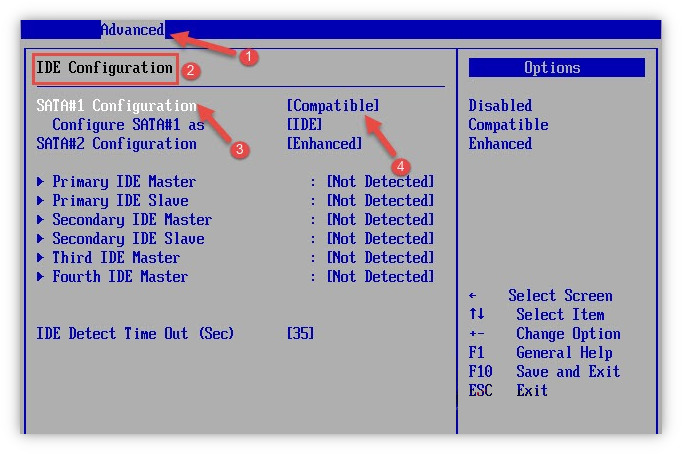
Важно! В зависимости от версии BIOS наименование разделов и параметров может отличаться. Так, Advanced будет называться Integrated Peripherals или Main , а SATA Configuration — OnChip SATA Type , SATA RAID/AHCI MODE или SATA Mode .
После изменения параметра необходимо сохранить изменения. Для этого потребуется нажать клавишу F10 и подтвердить действие в диалоговом окне. Выполнив инструкцию, можно перезапустить компьютер и приступить к запуску инсталлятора ОС.
Подгрузка драйверов в процессе установки
Установщик Windows XP перед выполнением операции предлагает подгрузить необходимые драйвера для успешного выполнения задачи. Для этого потребуется floppy-привод и соответствующая утилита, записанная на дискету. Windows XP не может работать с современными USB-накопителями и CD/DVD-дисками.
Если необходимые компоненты присутствуют в комплектации компьютера, для устранения неисправности потребуется:
- Вставить дискету в привод.
- Запустить компьютер с установочного накопителя.
- В начале установки нажать клавишу F6 .
- Дождаться завершения процесса считывания и распаковки необходимых компонентов.
После завершения установщик автоматически продолжит работу и будет предложено перейти к следующему этапу.
Добавление драйверов в установочный дистрибутив
При необходимости можно интегрировать недостающие драйвера непосредственно в установочный образ ОС. Для этого понадобятся три составляющие:
- Утилита nLite.
- Драйвер SATA с поддержкой AHCI.
- Образ Windows XP.
Утилита распространяется по бесплатной лицензии — можно скачать с официального сайта. Драйверы требуется искать на веб-ресурсе производителя материнской платы, образ ОС брать из открытых источников.
Для интеграции потребуется:
- Выполнить распаковку драйвера и образа ОС.
- Запустить nLite и указать путь к директории с файлами Windows XP.
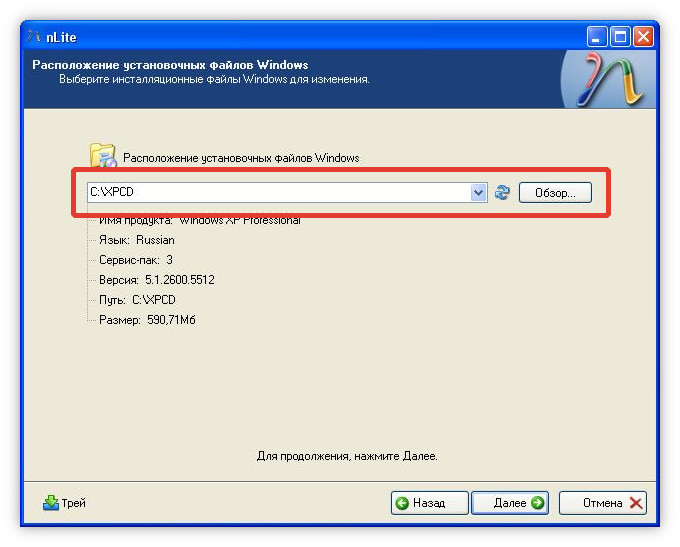
- В блоке « Интегрировать » выбрать параметр « Драйвера », а в « Создать » — « Загрузочный образ ISO ».

- В выпадающем списке « Режим » указать Create Image .
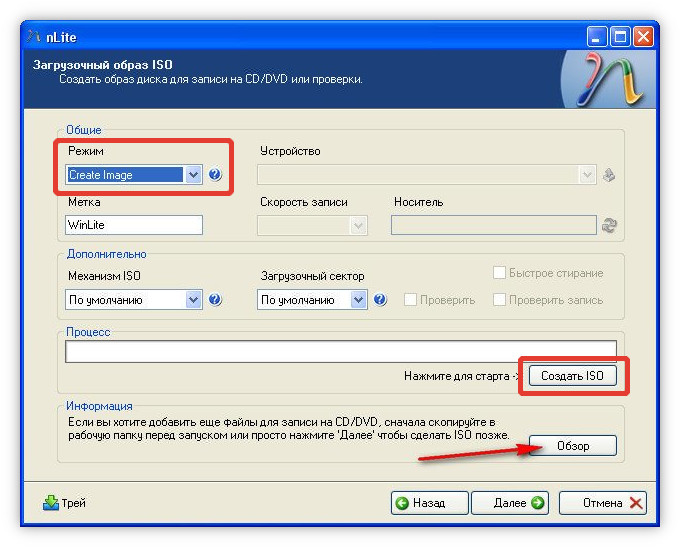
- Нажать Обзор , в окне файлового менеджера выбрать папку для создания образа видоизмененной системы.

В дальнейшем образ необходимо записать на флешку, посредством которой выполнить инсталляцию Windows XP.
Устранение неисправности при загрузке Windows XP
Способов исправления неисправности, которая появляется во время запуска ОС, больше, что повышает шансы на успешное выполнение задачи.
Запуск в безопасном режиме
Безопасный режим запуска предполагает загрузку Windows XP без использования пользовательских предустановок. Если ошибка возникла по причине инсталляции вредоносного программного обеспечения или выхода из строя драйвера, для исправления рекомендуется:
- Во время запуска компьютера нажать клавишу F8 .
- В появившемся меню выбрать « Безопасный режим ».

После входа на рабочий стол необходимо выполнить деинсталляцию недавно установленных приложений и почистить папку автозагрузки.
Настройка режима AHCI в редакторе реестра
Изменить режим подключения SATA можно через системный реестр. Это позволит устранить неисправность:
- Нажать Win + R , вписать regedit , затем Enter .

- Используя древовидную структуру с левой стороны, пройти по пути HKEY_LOCAL_MACHINE/SYSTEM/CurrentControlSet/services/msahci .

- Двойным кликом запустить свойства параметра Start , вписать в поле « Значение » цифру 0 , нажать ОК .

- Проследовать в другую папку по адресу HKEY_LOCAL_MACHINE/SYSTEM/CurrentControlSet/services/iaStorV .
- Аналогичным образом изменить значение одноименного параметра.

После выполнения действий следует перезагрузить компьютер, войти в BIOS и поменять режим подключения SATA, описанным ранее способом.
Сброс настроек BIOS
На появление неисправности может влиять некорректная настройка параметров утилиты ввода и вывода. Требуется замена конфигурации на стандартную.
Обратите внимание! Каждая версия BIOS имеет собственный уникальный интерфейс, из-за чего инструкция может отличаться.
- Запустить BIOS.
- Перейти на вкладку Exit .
- Выбрать параметр Reset to Default , Factory Default , Setup Defaults или Load Optimized Defaults (в зависимости от версии утилиты).
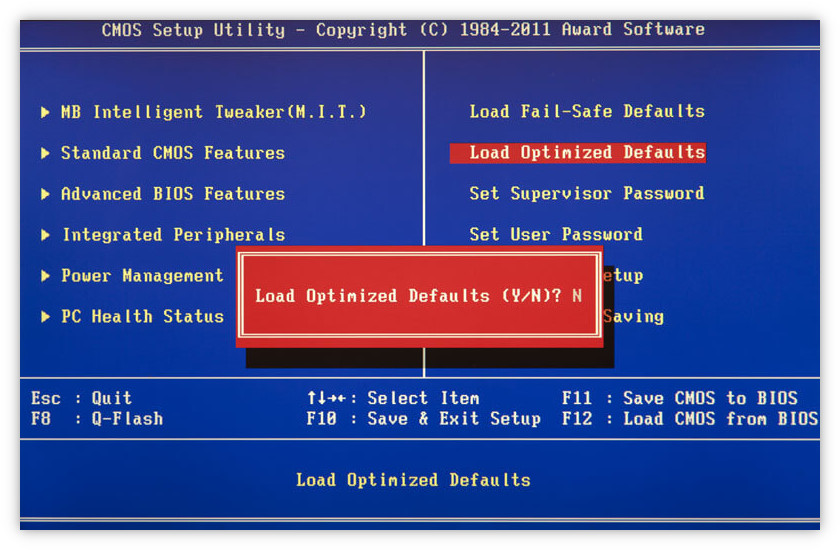
Важно! После перезапуска компьютера ситуация должна нормализоваться, в противном случае рекомендуется внести коррективы в параметр режима подключения SATA.
Проверка работы жесткого диска
На появление ошибки может влиять работа жесткого диска. Для исключения этой причины требуется выполнить проверку компонента компьютера:
- Используя загрузочную флешку с инсталлятором Windows XP, запустить компьютер.
- На первом этапе установки нажать клавишу R .
- В появившейся консоли прописать команду chkdsk /r .
- Дождаться завершения операции.
Утилита предоставит подробный отчет о работе жесткого диска и в случае выявления неисправности предложит решения.
Переустановка драйвера дискового устройства
Драйвер жесткого диска может работать некорректно. Для устранения неисправности следует выполнить переустановку компонента через «Диспетчер устройств», для запуска которого необходимо:

- На боковой панели перейти по ссылке « Просмотр сведений о системе ».

- В новом окне раскрыть вкладку « Оборудование », нажать Диспетчер устройств .

После запуска системной утилиты необходимо выполнить переустановку драйвера:
- Развернуть каталог « Дисковые устройства », нажать правой кнопкой мыши по названию оборудования, перейти в « Свойства ».

- На вкладке « Драйвер » нажать кнопку Удалить , подтвердить действие.

При последующем запуске система автоматически определит спецификацию компонента и выполнит инсталляцию подходящего драйвера.
Обратите внимание! В некоторых случаях помогает обновление компонента, для этого во вкладке « Драйвер » необходимо нажать по одноименной кнопке.

Восстановление загрузочного сектора
Загрузочный сектор жесткого диска может повредиться из-за действий пользователя или вредоносного программного обеспечения. Для исправления необходим загрузочный накопитель с Windows XP. Требуется:
- Запустить компьютер с флешки.
- На первом этапе установки нажать R .
- В появившейся консоли поочередно выполнить две команды: bootrec /fixmbr и bootrec /fixboot .
- Перезапустить компьютер.
Здравствуйте! Если вы зашли на эту страницу, то скорее всего у вас так же возникла ошибка с синим экраном и кодом 0x0000007B при установке Windows XP. Статью пишу из опыта, правда не собственного, а моего друга, который кстати даже скриншот предоставил, за что ему огромное спасибо! Решение проблемы с ошибкой x0000007B при установке Windows XP, которое я сейчас, здесь подробно опишу, проверено на практике и работает, так что вы зашли по адресу.
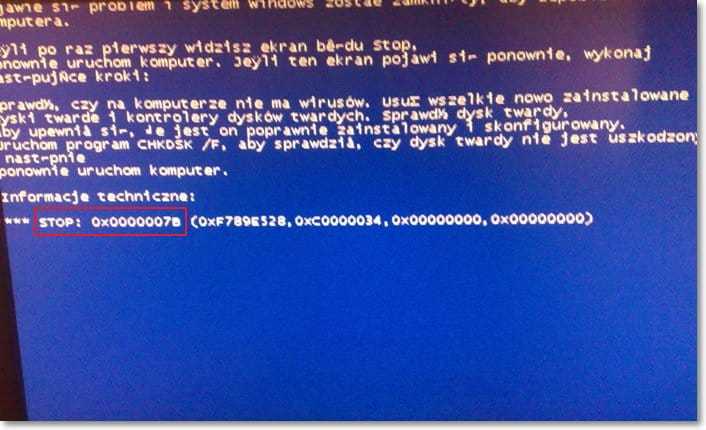
Значит, в чем заключается эта ошибка. В процессе установки Windows XP, когда уже заканчивается копирование файлов драйверов (не плутать с файлами операционной системы), и перед тем как должен появится экран с выбором раздела, для установки Windows XP, появляется синий экран с ошибкой 0x0000007B (картинка выше). И все, приехали. Если перезагрузить компьютер, и запустить установку еще раз, то в этот же самый момент, снова появится этот экран с ошибкой. Можете даже не пробовать, проверено :).
Если попробовать почитать текст на этом синем экране, то можно понять что речи идет о проблеме с жестким диском. Нужно проверить настройку контролера жесткого диска, или отключить недавно подключенные жесткие диски. Так же нам предлагают запустить команду CHKDSK, для того, что бы проверить диск. Это я написал для того, что бы вы немного поняли о чем идет речь в этой ошибке.
Как убрать ошибку 0x0000007B при установке Windows XP?
Все это решается переключением режима работы жесткого диска с AHCI на IDE. После этого, ошибка 0x0000007B пропадет. Ну по крайней мере другу, это помогло. Теперь давайте подробно рассмотрим, как в SATA Mode включить IDE , вместо AHCI .
Значит перезагружаем компьютер, и заходим в БИОС. Нажимаем на клавишу Del , F2 , или Esc , если не помогло, то читайте статью Как войти в БИОС (BIOS). В BIOS нам нужно найти пункт SATA Mode , или что-то в этом роде.
Это интересно: Ошибка 0X000000A5 и полосы на экране при загрузке Windows 7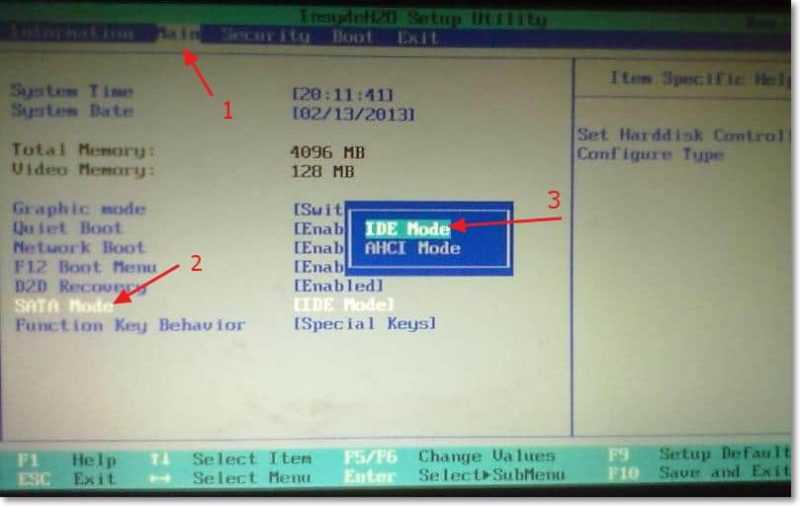
Пробуем снова запустить установку Windows XP, уверен, что у вас все получится.
При установке Windows 7, советую вам назад включить режим AHCI Mode
Если Вам интересно, то синий экран с ошибкой 0x0000007B в процессе установки Windows XP появляется потому что режим работы AHCI появился уже после выхода Windows XP. И в дистрибутивах с Windows XP нет драйвера для работы в режиме AHCI. Самый простой способ этой проблемы, я описал выше. Это просто замена работы жесткого диска с AHCI на IDE.
Можно еще с помощью специальной программы интегрировать драйвер для работы с AHCI в дистрибутив с Windows XP. Но это уже посложнее. Возможно позже напишу инструкцию как это сделать.
Если у вас появляться какие-то проблемы, то спрашивайте в комментариях, обязательно разберемся. Возможно вы еще знаете, как можно убрать ошибку 0x0000007B, поделитесь. Буду благодарен. Удачи!
Во время установки Windows XP c флешки, кстати как создать загрузочную флешку с Windows XP описано тут, у меня возникали следующие проблемы:
При начальной установке, во время загрузки драйверов, появлялся синий экран с примерно следующим содержанием:
Заходим в Bios, нажатием F2 или Del на вашем компьютере и находим пункт Sata Mode (возможно он будет располагаться в меню Main). И выставляем значение IDE Mode вместо AHCI Mode. Сохраняем настройки, перезагружаемся.
Если у вас нет данного пункта, значит у вас другая версия BIOS и для вас возможно подойдут следующие настройки:
Вкладка Advanced -> параметр OnChip SATA Type меняем с IDE AHCI на Native IDE
или еще вариант Вкладка Advanced -> параметр IDE Configuration -> параметр SATA Operation Mode меняем с Enhanced на Compatible
Следующая проблема, которая возникла это перезагрузка компьютера на втором этапе установки, когда загрузка шла уже с жесткого диска, появлялось окно с загрузкой Windows XP и компьютер перезагружался.
Бред какой-то и мистика, но все же опишу, мало ли кому то поспособствует. Заходим в биос, меняем значение Sata Mode обратно в Ahci mode, грузимся видим синий экран смерти, затем опять заходим в биос и меняем уже обратно на ide mode, после чего перезагружаемся и вуаля. Во всяком случае к моему глубокому удивлению у меня было именно так:)
Следующее что произошло, это запросило при установке у меня файл asms
Решилось так:
В этот раз весь процесс прошел без ошибок и до конца.
189 комментариев
при начальной загрузке перед выбором разделов появляется досовский курсор, немного мигает и появляется черный экран, который может висеть часами. что делать?
У меня в биосе нет таких разделов. Sata Mode (возможно он будет располагаться в меню Main). И выставляем значение IDE Mode вместо AHCI Mode. Может кто подскажет как быть?
@Серж
Значит у тебя другая версия биоса, ищи похожие пункты
После первой перезагрузки пишет Missing Operations system и черный экран и не туд ани сюда. и больше не реагирует..
Всё получилось,искал долго но нашел. Спасибо автору, класс.
нихрена не получилось! все равно синий экран.
ноут асус, раздела в выборе между Sata, Ide, ACHI нет.
установка идёт до инициализации харда, потом помирает в синем цвете. xDEADx
мне западло за диском в магаз бежать чтобы установить ХР(ень) на ноут. больно задело за живое что проблема так и не решается.
@Александр
Не расстраивайтесь, для вас сделал добавление к статье:
Если у вас нет данного пункта, значит у вас другая версия BIOS и для вас возможно подойдут следующие настройки:
Вкладка Advanced -> параметр OnChip SATA Type меняем с IDE AHCI на Native IDE
или еще вариант Вкладка Advanced -> параметр IDE Configuration -> параметр SATA Operation Mode меняем с Enhanced на Compatible
@Сергей
Возможно проблема в том, что не определяет жесткий диск, попробуйте покопать в эту сторону
эдисон У тебя возможно проблема с перегревом процессора, смени термопасту!
Спасибо! Статья очень помогла, все прошло на УРА!)
кстати, в биосе на иде не менял, т.к. полагаю драйверы интегрировал именно для этого
@Тимур
Нужно попробовать все, чтобы точно оценить ситуацию:) а вообще попробуй проделать все это с чистым дистрибутивом винды, возможно дело в нем гдето слышал что асусы могут плохо реагировать на различного вида сборки.
И да, если драйвера интегрировал, то режим менять не надо. Но все же попробуй:)
Такая же проблема, как и у Алины, устанавливаю винду с флэшки при начальной загрузке появляется досовский курсор, немного мигает и появляется черный экран, который может висеть часами. Перепробовал много вариантов, но проблема не исчезает. Подскажите кто нибудь.
Всё отлично сработало! В итоге потратил времени 1,5 часа, благо сразу нашел данную статью. Спасибо автору.
У кого на Lenova S10-3C зависает на черном экране КАЧАЙТЕ С ОФФСАЙТА драйвер на AHCI (Управление хранением), exe файл распакуйте RARом и вставьте в дистрибутив с помощью nLite
ОГРОМНОЕ, ЧЕЛОВЕЧЕСКОЕ СПАСИБО.
У меня в биосе можно выбрать только AHCI и больше ничего. При попытке поставить любую ОС Linux Windows(кроме семерки) ничего не удается Linux наглухо виснет ХРшка зависает синим экраном еще на этапе доса. А вот семерка установилась нормально. Ктонить подскажите что делать плиииииииииииииз. Не люблю я семерку неудобная.
Хотите смейтесь хотите нет но я поставил ХР на lenovo ideaPad s10-3.
Но получился такой вариант я сделал загрузочную флешку попался на все описаные ошибки:) проделал все описаное первый этап завершился но на втором установка оборвалась на подготовке к установке я решил переделать флешку(решил что исо плохой) и залил на нее зверь (у меня был). В итоге я установил флешку и загрузился нет бук сразу с недоустановленой винды на харде, я не стал мешать и винда доустановилась себе сама:)
Спасибо автору очень помог страдаю довольно долго вот под вечер тока нашол его статью целый день были танци с бубном
@Иван
Значит скорее всего вас сможет спасти только интеграция драйверов под ваше оборудование в сборку (скорее всего драйвера на жесткие диски)
Александр :
А у меня такая вот проблема, когда все загрузилось и там где выбирать диск С или Д их нет просто вижу флешку и все. Что делать ? Помогите. За рание спасибо…
та же фигня Иван подскажите почему диски не видит только флешку
@kiara
Посмотрите определяются ли диски в BIOS. Если да, то возможно ваша сборка не имеет драйверов на эти диски. Видят ли другие дистрибутивы эти диски? Например Windows7. Попробуйте загрузиться с диска с установочной Win7 к примеру и посмотреть будет ли там определяться ваш жесткий диск. Если да, смотрите в сторону интеграции драйверов в вашу сборку
не могу поставить на нетбук выдает что-то не понятное по типу
Здравствуйте у меня нетбук Viev Sonic VNB107 я поставила windows xp но при загрузке он выдает синий экран и когда я захожу в bios я многого не могу найти помогите пожалуйста версия биоса 1.05_(2010.03.06) помогите плиз очень срочно!!(((((((((((
требует файл ASMS, делал все как написано выше бесполезно, msi u210
@лол
попробуйте грузиться сразу с жесткого диска, вынув флешку из компьютера
@георгий
попробуйте еще раз 🙂 а вдруг:)
У меня все получилось все установилось,но почему то при следующей перегрузке и убраной флешке не грузится жесткий , хотя повторюсь установка прошла идеально и все поставилось как надо.
@Елена
Поменяйте настройки в bios чтобы начинало грузиться с жесткого диска
Спасибо.Маялся с ноутом Тошиба Сателлайт С660
Все сделал но при установке зависает !
Да этот способ действительно работает! бывает если первый раз не пошло просто пробойте 2 раз и оно пойдет устанавливаться ну а семерка и через iso может загружатся на флешку и без проблем устанавливаться в iso просто быстрей!!
Алина :
при начальной загрузке перед выбором разделов появляется досовский курсор, немного мигает и появляется черный экран, который может висеть часами. что делать?
Ребята, ВАС ТАКИХ МНОГО УЖЕ. И я присоединяюсь. Тоже черный экран после курсора. На форуме решения проблемы не нашел. Автор отмалчивается(
Спасибо большое, все получилось.
@Дмитрий
Попробуйте во время установки (с флешки или диска) когда появляется выбор разделов, удалить все разделы а затем создать заново, после чего отформатировать в NTFS там же. Разделы же видны в установщике?
Жму руку! всё доходчиво и очень понятно!
коверяйтесь и розберетесь )))
У меня такая проблема все сделал правильно сделал флешку загрузочной винда ставиться но требует серийный номер а в сборке образа его нет. Что делать?
Огромное спасибо. Выручил. Все предельно ясно и четко изъяснил. респект автору cool
@Михаил
Используйте другой образ, либо покупайте лицензионный windows 🙂
привет всем. у меня такая проблема хочу переустановит винду, вставляю диск в дисковод перезагружаю появляется меню диска, в этот момент клавиатура не работает помогите что делать спасибо всем
@Нурди
клаву с юсб поменяй на обычную
короче я записал уже 2 виндозы на флешку вашим способом.всё идет до копирования файлов и после выбивает ошибку.что делать помогите
Огромное СПАСИБО. Все получилось.
Может нужен какой то особый дистрибутив с дополнительными драйверами? Хотя в моих уже какие то добавлены. Может кто посоветует дистрибутив?
@Илья7
Пробовали перед установкой форматировать диск в NTFS?
на серый экран ответа не нашёл. ни AHCI ни Compatible не помогают
форматнул да же мигоу
@Михаил
Насколько я понял, все стопорится на начальном этапе. Возможно чтото с железом, если есть возможность попробуйте проверить жесткий диск в другом компьютере. Материнскую плату на предмет вздувшихся кондеров.
Compatible не помогает,так и остался синий экран.Жду вашего ответа
спасибо большое. быстро наткнулся на вашу статью и помогло)) а можно ли после установки поменять настройки биоса обратно на AHCI Mode?
Спасибо, спасибо, спасибо. Автор молодец.
спасибо мне помогло))
@Сергей
Скачайте утилиту от майкрософта и запишите образ 7 старпера. И все пойдет.
@Илья7
Как вариант попробуйте сделать образ текущей системы через тот же акронис например и записать его на диск…
Спасибо Админ, если бы у меня была сестра, я бы на за тебя ее выдал замуж)))
Спасибо!
Sata Mode поменял и все получилось
Повторюсь конечно, но ПРОСТО ОГРОМНЫЙ РЕСПКТ АВТОРУ СТАТЬИ.
У меня был вынос мозга в кубе и логорифмической прогресии ))) Пока не встретил эту статью )
У меня вот такая проблема заходит в раздел флешки,далее выбираем винду, а потом вылетает вот такая хрень:
Error 15:File not found
Press any key to continue
очень большое спасибо. ноуту асус 53svсутки сразу накрылась 7ка.при установке хр синий экран.сата помог хп зверьсборка11.2010 встала без допольнительных проблем.кстати виста и так ставилась но без дров.спасли деньги.время и нервы.
Была такая проблема с буком Aser Aspire 5750G (стояла седьмая виндна, ХР не ставилась)..спс автору все работает
Привет всем! У меня такая проблема. Не могу установить Windows XP на ноутбук Асеr Аspеrе 7650G. Когда начинается загрузка с загрузочного диска через 5 или 8 минут появляется синий экран с ошибкой Sтоp: 0x0000007В. Пробовал много способов. Поменял в ВIОS SАТА на IDЕ контроллер. Но толка никакого. Прошу кто, чем можете помогите. Месяц как оно меня мучает. Зарание огромное спасибо.
Большое человеческое спасибо. вот наконец теперь я нормально могу установить ОС 😀
при начальной загрузке перед выбором разделов появляется досовский курсор, немного мигает и появляется черный экран, который может висеть часами. что делать?
ОГРОМНЕЙШЕЕ СПАСИБО. ПОМОГЛО. Правда у мня ноутбук lenovo g570, я для него драйвер хранение скачал и интегрировал энлайтом в винду и потом записал на диск, всё пошло))
@igor
тоже нет бук и тоже ничего не помогает просит аsms
Следующая проблема, которая возникла это перезагрузка компьютера на втором этапе установки, когда загрузка шла уже с жесткого диска, появлялось окно с загрузкой Windows XP и компьютер перезагружался.
Бред какой-то и мистика, но все же опишу, мало ли кому то поспособствует. Заходим в биос, меняем значение Sata Mode обратно в Ahci mode, грузимся видим синий экран смерти, затем опять заходим в биос и меняем уже обратно на ide mode, после чего перезагружаемся и вуаля. Во всяком случае к моему глубокому удивлению у меня было именно так:)
У меня видимо старая версия биоса . Не могу найти даже похожих пунктов .. Подскажите плз как мне быть
нетбук.на меего ставлю вин хр через флэшку.но не могу форматнуть диск с.удалить тоже пробовал,безполезно.говорит либо диск поврежден и еще что то.в чем может быть проблема?
Переустанавливаю винду с флэшки.переставил в биосе на 1 место флэшку,а на второе винт.начинаю устанавливать.не видит разделы,только флэшку,диска с нету.куда устанавливать и форматировать непонятно.что за фигня?
Спасибо! Помогла ваша статейка со сменой на иде.
У меня планшет Odeon tpc 10. Устанавливаю 8ку с флешки. Появляется надпись Windows белым по черному, а дальше ничего не происходит.. так и висит
Пооставил загрузку с флэшки , но после перезагрузки выпрыгивает окно синего цвета Unetbootin , а в нутри написано Defaults ! внизу пишут што то типо нажмите Tab для изменения какойто хрени !(точно не помню што ) и отсчитывают 10 секунд до загрузки ! но прождал 2 часа и ни чего ! плиз помогите ! это всё происходит на нетбуке eMachines E350!
выбрал First Part и вылезла ошибка
Error 15: файл нот фаунд
здрасте у меня такая проблема токо установил виндовс чорний екран пишет много тру трутур и патом такое
press spacebar to hold the screen , any other key to boot previous
дальше загрузка стоит что делать .
@Александр
в настройках биоса поменял ACHI на compontable и вуаля всё видит)))
Огромное спасибо , помог ваш способ , без проблем установил на асер аспире оне
Алина :
при начальной загрузке перед выбором разделов появляется досовский курсор, немного мигает и появляется черный экран, который может висеть часами. что делать?
ОГРОМНАЯ БЛАГОДАРНОСТЬ АВТОРУ! Все установилось! Работает!
у меня при запуске компьютера выйдет надпись Booting HD1/2 что мне сделать чтоб компьютер далше включился
такая же проблема на Тошибе нубуке у меня что делать не знаю( :bsodeg :
первый этап проходит, перезагружается, запускается grub и при выборе Second part вылетает в первое меню… успеваю увидеть что то вроде starting cmain()…. No PXE stack.
причем неважно указывать флэшку или сам винт на который ставлю, запускается все равно grub. а если выдернуть флэшку и грузить с жёсткого – мигающий курсор на черном экране
круто это работает
Помогите.сделал все как надо.Первая часть установилась но потом вискакивает ошибка
STOP: 0x0000007B (0xF78D2524, 0xC0000034, 0×00000000, 0×00000000)
меняю на IDe Но непомогает также вискакивет таже ошибка.
у меня меню в биосе такое
start easy flash
Cpu Configuration
Ide configuration
Onboard Devies Configuration
ide configuratoins
в нем
SATA Controller (enabled/disabled)
ConfigureSata as (Ide/AHCI)
если вибираю ACHI то появляетса (enabled/disabled)
CPU configuration должно бить (enabled или disabled).
Тоже была проблема с установкой и XP и 7-ки. Дня 2-3 бился ни чего не помогало.Потом вспомнил что до этого разблокировал ядра на своем проце (Athlon II X3 460), что стало их аж 4 вместо 3-х.Обратно заблокировал и винда сразуже залетела с ходу.
5 баллов тому кто создал тему и потратил своё время от души тебе спасибо)изначально даже ещё Создать загрузочную флешку c Windows XP или txtsetup.sif поврежден эта тема помогла спасибо большое)
у меня проблема возникла с загрузкой винды форматнул диск с дважды а щас немогу загрузить винду доходит до определения жосткого диска а их ненаходит ниодного из трех щас копаются в сервисе винчестер говорят новый пробывали тоже самое думают что материнская плата но я токо месяц как поменял может подскажите что может быть это персональный комп 2 ух ядер заранее благодарен
Помогите у меня проблема виндовс 7, 2 раза установлена. Поэтому запрашивает выбор операционной системы. Идет загрузка и когда должно включится снова предлагает выбор операционной системы. Как бы по гругу идет. Пробовала установить поверху виндовс хр, так когда доходит до выбора раздела (диска) на котором устанавливать, то пишет чтодиск отстутствует. Что делать?
устанавливаю винду с флэшки так он мне предлагает установить как раз на флэшку, диски он не видит. что делать? мне так то на С надо установить.
Народ привет всем! нужна помощь, такая проблема :
Решил сменить винду на нетбуке, хард диск отформатирован, стояла винда 7 до этого.
Решил сделать хп sp 3 , качал кучу разных виндоус, делал загрузочные флешки, даже переносной дисковод USB пробовал, всегда на середине установки после момента где отсчет минут идет, все зависает на омг какое время.
Что делать? читал где то перегривается проц, отключал через BIOS устройства типа wlan audio и тп, всеравно чтоле мощности ему мало) останавливается и все! Что делать, помогите срочно плиз) 4 винды не пошли и кучей способов образы, загруз. флехи не канает нечего.
@Кристи
не видит хард диск вот решение :
1. заходишь на сайт производителя материнской платы, или производителя SATA/RAID контроллера. Качаешь оттуда драйвер (SATA/RAID). Потом этот драйвер записываешь на дискету (1,44 Мб). На CD диск писать не нужно, иначе при установке система просто не сможет взять оттуда драйвер.
Так вот. Потом при установке системы windows нажимаем F6 и установка сама находит на дискете драйвер и устанавливает.
Все. Потом установка windows будет видеть жесткий диск без всяких проблем.
2. Второй вариант. заходи в BIOS (клавиша F2, F1 или Del, на каждой материнской плате по-разному. Там находим настройку для отключения AHCI. После этого действия установка windows будет видеть жесткий диск и Вы сможете нормально продолжить устанавливать систему). Параметр отключения AHCI может иметь несколько названий. Все зависит от производителя материнской платы. Например.
Configure SATA as: IDE
AHCI Mode: Disabled
SATA Controller Mode: Compatibility
SATA Operation: ATA
SATA Native Mode: Disable
зависит от твоей материнки меняй Sata mode с AHCI на IDE
помогите пожалуйста!у меня нэтбук емашинес 350 intel atom/сделал загрузочную флэшку.как с биосом быть?какой пункт выбрать?флэшку не находит. ((
С этой ошибкой сталкивались многие пользователи во время установки Windows XP. Проявление этой ошибки состоит в том, что неожиданно появляется синий экран смерти ( BSOD ) при установке Windows XP, но она не исключена и при очередном ее запуске. Обычно после такой ошибки ПК перезагружается, и все повторяется еще раз. Характерным для этой ошибки является ее код 0x0000007b , который выдается после слова STOP в последней строке:

Попробуем разобраться с тем, что означает эта ошибка при установке Windows XP.
Причины появления ошибки
Причин появления синего экрана несколько, и большей частью они связаны с работой дисковой подсистемы ПК. Сюда входят:
- Наличие вирусов в загрузочном секторе;
- Неисправности, связанные с драйверами жестких дисков;
- Неисправности в самих дисковых устройствах.
Вирусы в загрузочном секторе
При установке ОС это наименее вероятная причина синего экрана смерти с кодом 0x0000007b. Дело в том, что она может возникнуть лишь в том случае, если пользователь забыл выполнить форматирование системного раздела перед установкой или во время ее. Форматирование системного диска является обязательным требованием при установке любой версии ОС. Тем более, что избавиться от вирусов таким способом гораздо легче и надежнее, чем бороться с ними с помощью антивирусного ПО, особенно при отсутствии установленной ОС. Чтобы отформатировать системный раздел в процессе установки ОС, следует перезагрузиться и начать установку, далее необходимо на запрос мастера о выборе раздела указать нужный раздел, удалить его, затем в неразмеченной области создать новый раздел, а затем его отформатировать.
Неисправности, связанные с драйверами жестких дисков
Синий экран смерти с кодом 0x0000007b является признаком отсутствия в дистрибутиве драйверов, необходимых для обслуживания контроллеров дисковых устройств с интерфейсом SATA. Они разработаны так, что их «родным» режимом работы является режим AHCI. Это продвинутая технология, пришедшая на смену режиму IDE. Но режим AHCI был введен значительно позже выхода Windows XP, поэтому во многих дистрибутивах этой ОС драйвера, поддерживающие режим AHCI, просто отсутствуют. Это и есть причина появления синего экрана смерти с ошибкой 0x0000007b.
У этой проблемы есть два способа решения:
- Найти (скачать в интернете) дистрибутив, в котором эти драйвера есть. Наилучшим вариантом являются сборки от ZVER;
- Сменить режим работы SATA устройств с AHCI на IDE. В этом случае немного снизится производительность дисковой подсистемы, но зато синий экран смерти больше не будет появляться.
Замена режима AHCI на IDE
Для этого необходимо зайти в БИОС, найти в одном из его разделов параметр SATA Mode (обычно располагается в меню Main) и изменить его значение на IDE, как показано на рисунке:

Затем выполнить сохранение изменений и выйти из БИОС. ПК перезагружается, и установка Windows повторяется, но уже без данной ошибки.
Неисправности в самих дисковых устройствах
К этим неисправностям относятся:
- ненадежные контакты в подключении шлейфов жестких дисков;
- обрывы в самих шлейфах;
- ошибки файловой системы жестких дисков.
Наилучшим способом убедиться в отсутствии подобных неисправностей является подключение жесткого диска к другому компьютеру с такой же ОС и выполнение на нем проверки файловой системы с помощью системной утилиты chkdsk . Эта утилита не только проверяет целостность файловой системы диска, но и при возможности устраняет некоторые ошибки.

По окончании проверки ПК перезагружается. Затем можно перенести диск на исходный ПК и повторить установку ОС.
Читайте также:


